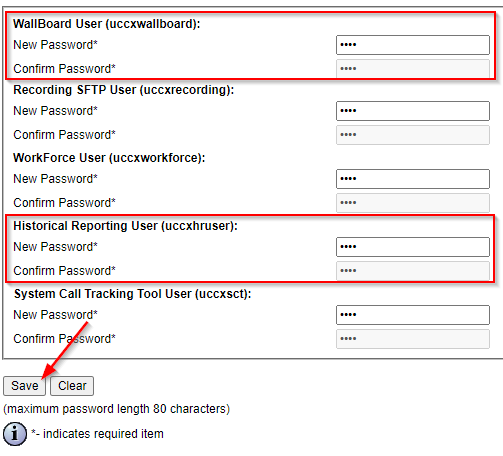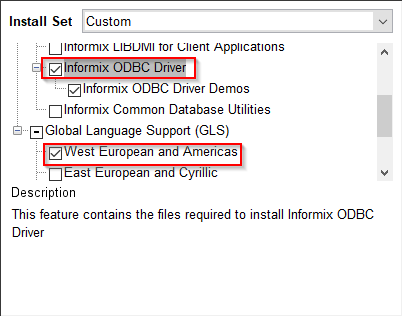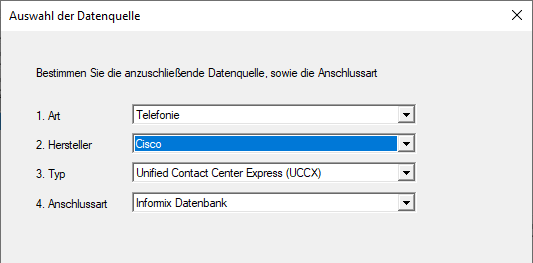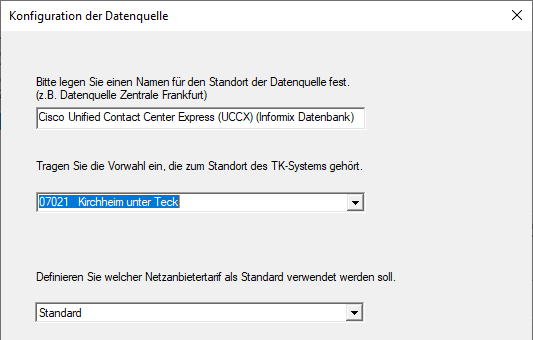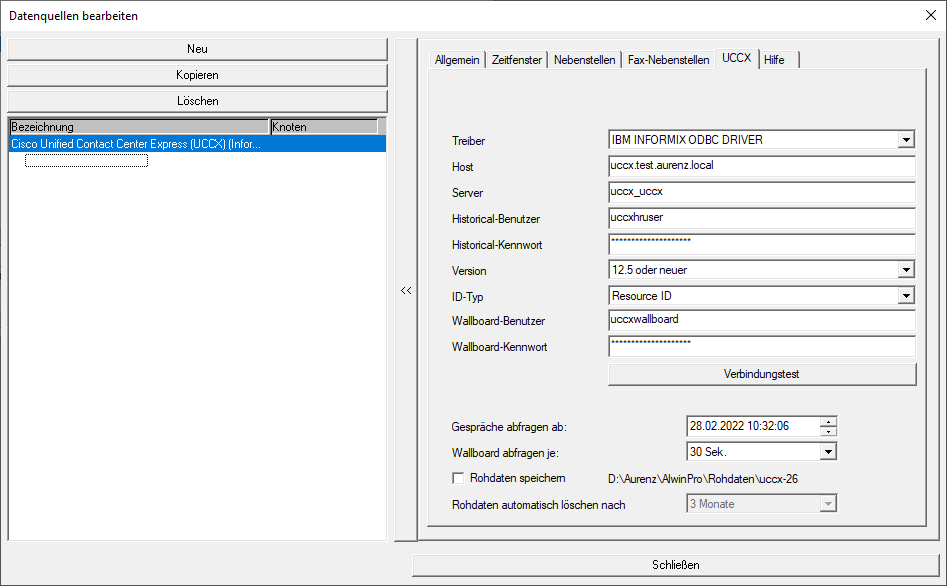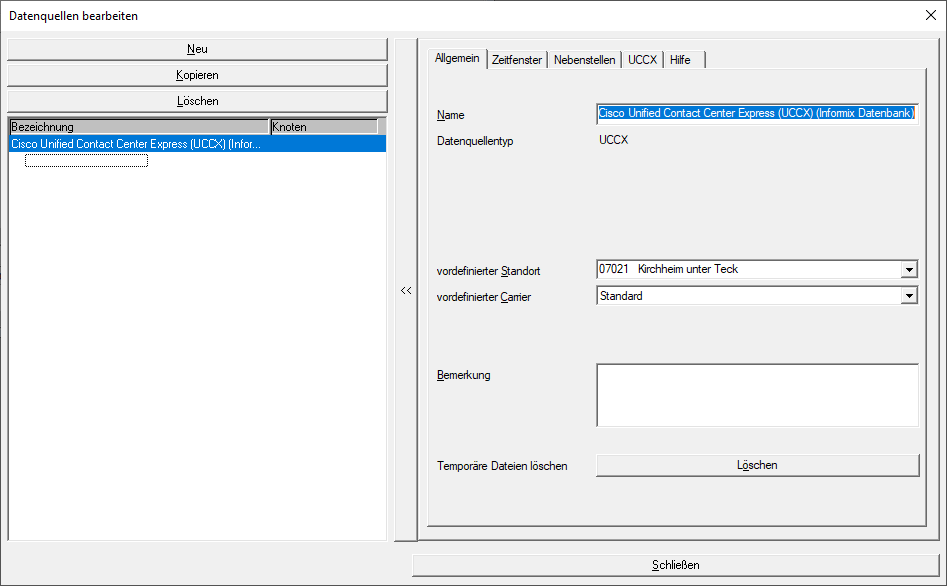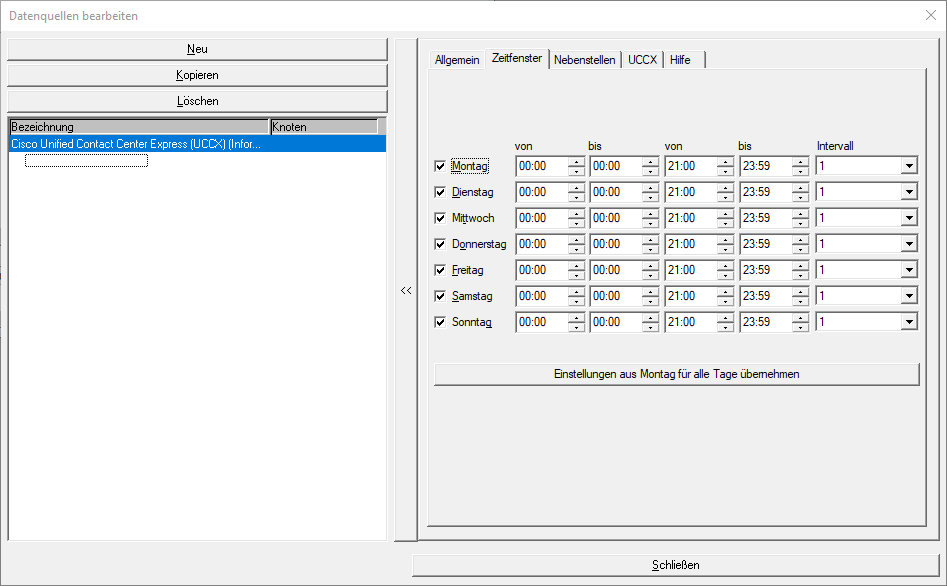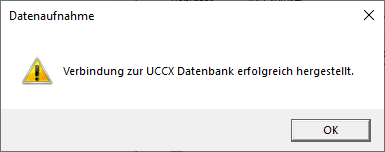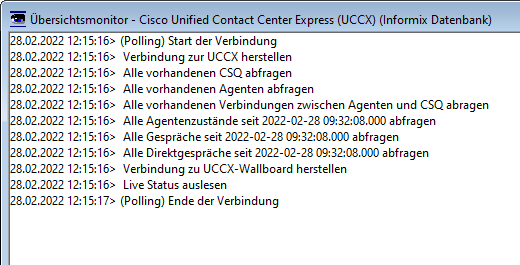Anschlussbeschreibung Cisco Unified Contact Center Express (UCCX)
Vorbemerkungen
Obwohl Cisco UCCX angebunden wird wie eine übliche Telefonanlage, sind mit UCCX keine üblichen Auswertungen möglich. Die üblichen Accounting- und Statistikauswertungen enthalten keine UCCX-Daten. Für UCCX gibt es spezielle Auswertungen und nur in diesen Auswertungen sind die UCCX Daten zu finden. UCCX wird daher normalerweise nicht als einzige Datenquelle installiert. sondern als Ergänzung zu einer anderen Datenquelle wie z.B. ein Cisco Unified Communication Manager.
Vorbereitung UCCX
Agenten und Gruppen
Es gibt innerhalb von UCCX mehrere Möglichkeiten Agenten zu Warteschlangen zuzuordnen. Die Zuordnung von Agenten zu Warteschlangen kann über Gruppen oder Fähigkeiten erfolgen.
Welche Variante Sie verwenden, können Sie in der UCCX Administration überprüfen.
Öffnen Sie dazu die Konfiguration der Warteschlangen über den Menüpunkt Subsystem > RmCm > Contact Service Queues.
Merken Sie sich das Resource Pool Selection Model. Sie benötigen es zu einem späteren Zeitpunkt während der Einstellung der Datenquelle. Haben Sie unterschiedliche Resource Pool Selection Model für die Warteschlangen gewählt, so kann es beim Abrufen von Daten durch UC-Analytics zu fehlerhaften Zuordnungen kommen und die Auswertungen können entsprechend fehlerhaft sein.
Passwörter
Damit UC-Analytics auf die UCCX-Datenbank zugreifen kann, wird ein Anwender und ein Passwort mit den notwenigen Zugangsberechtigungen benötigt. Der Anwender ist dabei in UCCX bereits im Auslieferungszustand vorhanden, es muss nur noch ein Passwort festgelegt werden.
Die Passwörter werden ebenfalls innerhalb der UCCX Administration vergeben.
Öffnen Sie die Vergabe der Passwörter über den Menüpunkt Tools > Password Management
Vergeben Sie jetzt ein Passwort für den Anwender Historical Reporting User (uccxhruser) und den Anwender WallBoard User (uccxwallboard) und speichern Sie ihre Einstellung durch Save.
ab UC-Analytics 13.2.2.02
Der WallBoard User wird erst ab UC-Analytics Version 13.2.2.02 benötigt und auch nur dann, wenn Sie die Live Anzeige im Dashboard nutzen möchten
Live Daten Speicherung
Soll in UC-Analytics eine Anzeige von Live Daten erfolgen, so muss in UCCX die regelmäßige Erstellung eines Snapshot für das Wallboard aktiviert werden.
Zum Aktivieren geht man wie folgt vor:
- Login als Admin in Cisco Unified Contact Center Express Administration
- Tools > Real Time Snapshot Config
- Data Writing Enable markieren
- Data Writing Interval auswählen im Bereich 5-180 Sekunden.
- Server Name: IP-Adresse des UCCX Servers, in der Regel ist dies 127.0.0.1
Speichern Sie die Einstellung durch einen Klick auf Update.
Vorbereitung UC-Analytics PC
Download des Informix ODBC Treiber
Die UCCX Datenbank ist eine Informix Datenbank. Dementsprechend benötigt man einen Informix Treiber um darauf zugreifen zu können. Dieser Treiber ist im Informix Client-SDK (CSDK) enthalten, unter anderem in Form eines ODBC Treibers. Das CSDK kann bei Cisco heruntergeladen werden:
http://ciscounitytools.com/Applications/CxN/InformixODBC/InformixODBC.html
Installation des Informix ODBC Treibers
- Den Download aus dem letzten Schritt entpacken
- In dem entpackten Ordner die Datei installclientsdk.exe ausführen
- Dem Assistenten folgen. Im Wesentlichen können die Vorschläge des Assistenten unverändert übernommen werden.
Beim Punkt installation features werden erheblich mehr Dinge vorgeschlagen als notwendig. Benötigt werden lediglich Informix ODBC Driver und West European and Americas.
Es schadet aber auch nicht, wenn alle anderen Punkte ebenfalls installiert werden. Es verbraucht lediglich etwas Festplatten Platz. - Fordert der Installer einen Rechner-Neustart an, so muss dieser durchgeführt werden.
Anschaltung von UC-Analytics über UCCX
Installation der Software UC-Analytics
- Für Standardinstallationen können Default Einstellungen des Installationsassistenten übernommen werden. Folgen Sie den Anweisungen des Assistenten.
- Starten Sie die Installation über die setup.exe.
Starten Sie das Setup von der UC-Analytics CD und folgen Sie den angezeigten Hinweisen der Installationsroutine. Nach der Installation werden sie gefragt ob Sie die Anbindung an das Telefonsystem sofort oder später installieren möchten, wählen sie „Jetzt installieren" und führen sie die folgenden Schritte aus (alle Einstellungen lasen sich später über die Konfigurationsoberfläche abändern oder ergänzen).
Auswahl des Telefonsystems
Bei der Auswahl der Datenquelle wählen Sie den Hersteller Cisco und den Typ Unified Contact Center Express UCCX.
Klicken Sie anschließend auf Weiter
Legen Sie jetzt den Standort Ihres TK-Systems fest.
Klicken Sie wieder auf Weiter
Register UCCX
Dieses Register enthält alle notwendigen Einstellungen um UC-Analytics den Zugang zur UCCX-Datenbank zu ermöglichen.
Treiber:
Wählen Sie hier den Informix Datenbank Treiber aus, der im oben stehenden Schritt installiert wurde
Host:
Geben Sie hier die IP-Adresse oder den DNS der UCCX-Installation ein
Server:
Geben Sie hier den Server Namen der UCCX-Installation ein. Der Server Name muss jedoch angepasst werden:
- Alle Bindestriche werden durch Unterstriche ersetzt
- Alle Großbuchstaben werden durch Kleinbuchstaben ersetzt
- An den Server Namen wird _uccx angehängt
- Beginnt der Server Name mit einer Ziffer, so wird der Kleinbuchstabe i vorangestellt.
Bei der Eingabe wird überprüft, ob der Server Name den Vorgaben entspricht und bei Bedarf werden die entsprechenden Anpassungen automatisch ausgeführt.
Benutzer:
Geben Sie den Namen des Historical Reporting User ein. Dieser lautet im Normalfall uccxhruser.
Kennwort:
Geben Sie das Passwort ein, welches Sie in der UCCX Administration für den Historical Reporting User festgelegt haben (siehe oben)
Version:
Wählen Sie hier die Version ihrer UCCX
ID-Typ:
Der ID-Typ wird durch das Resource Pool Selection Model bestimmt (siehe oben, Kapitel Vorbereitungen). In der Regel gilt hier, dass beim Resource Pool Selection Model Resource Group der ID-Typ Resource ID und bei Resource Skill der Typ Skill ID benötigt wird. Führen Sie später einen Verbindungstest durch, so wird anhand der Gespräche der letzten 30 Tage überprüft, ob der hier gewählte Wert plausibel ist.
Wallboard-Benutzer:
Geben Sie den Namen des WallBoard User ein. Dieser lautet im Normalfall uccxwallboard.
Wallboard-Kennwort:
Geben Sie das Passwort ein, welches Sie in der UCCX Administration für den Wallboard User festgelegt haben (siehe oben)
Gespräche abfragen ab:
Legen Sie hier das Datum fest, ab dem Gespräche aus der UCCX Datenbank ausgelesen werden sollen. Hier sollte kein Datum aus der Vergangenheit eingegeben werden. Der Import von Daten, die älter sind als "von heute" wird nicht allgemein unterstützt.
Wallboard abfragen je:
Legen Sie das Intervall fest, in dem die Live Daten mit dem Wallboard User abgefragt werden sollen. Der eingestellte Wert sollte nicht kleiner sein als das Data Writing Interval, das in der Real Time Snapshot Konfiguration des UCCX eingestellt wurde.
Die hier getroffene Einstellung hat nur dann einen Effekt, wenn sich die Datenquelle in einer Standverbindung befindet.
Rohdaten speichern:
Optional können Sie hier die Daten jedes Abrufs zusätzlich als verschlüsselte Textdatei speichern. Dies ist jedoch für den Betrieb von UC-Analytics nicht notwendig und nur für Analysezwecke gedacht, wenn beim Abruf der Daten unerwartete Ergebnisse auftreten.
Verbindungstest:
Es wird überprüft, ob mit den hier getroffenen Einstellungen eine Verbindung mit ihrer UCCX hergestellt werden kann. Es wird weiterhin überprüft, ob Ihre Einstellungen bezüglich Version und ID-Typ plausibel sind.
ab UC-Analytics 13.2.2.02
Die Einstellungen für den Wallboard User sind erst ab UC-Analytics 13.2.2.02 verfügbar. Die Einstellungen sind auch nur dann notwendig, wenn Sie die Live Daten anzeigen nutzen möchten.
Weitere Einstellungen der Datenquelle (nicht UCCX spezifisch)
In den weiteren Reitern können zusätzliche Konfigurationen vorgenommen werden. Diese sind nicht UCCX spezifisch.
Registerkarte Allgemein
Neben dem Namen der Datenquelle wird hier der Standort festgelegt. In der Regel muss an diesen Einstellungen keine Änderung vorgenommen werden.
Registerkarte Zeitfenster
Hier legen Sie fest, an welchen Wochentagen die Daten wie häufig aus der UCCX Datenbank ausgelesen werden sollen.
ab UC-Analytics 13.2.2.02
Möchten Sie die Live Anzeige im Dashboard nutzen, so müssen Sie hier als Intervall Standverbindung wählen. Nur in den Zeiten, in denen eine Standverbindung besteht, wird auch die Live Anzeige im Dashboard aktualisiert.
Registerkarte Nebenstellen
Die Einstellungen der Registerkarte Nebenstellen sind bei der UCCX Datenquelle ohne Funktion.
Test der Installation
Verbindungstest
Den ersten Test können Sie schon während der Einrichtung auf der Registerkarte UCCX durchführen. Klicken Sie nach der Eingabe der Parameter auf Verbindungstest.
Mit diesem Test wird überprüft, ob eine Verbindung von UC-Analytics zur UCCX Datenbank hergestellt werden kann.
Gesprächsdatenabruf
Starten Sie die UC-Analytics Datenaufnahme und öffnen Sie durch den Menüpunkt Telefonanlagen > Übersicht das Datenquellenübersichtsfenster. Markieren Sie die UCCX-Datenquelle und klicken Sie anschließend in der Werkzeugleiste auf Sofort Verbinden oder wählen Sie den Menüpunkt Telefonanlagen > Verbinden.
Im Übersichtsmonitor werden jetzt alle Datentypen angezeigt, die abgerufen werden.
Der Gesprächsdatenabruf über Sofort verbinden ist nur dann möglich, wenn sich die Datenquelle nicht schon in Verbindung befindet. Haben Sie im Zeitfenster den Wert Standverbindung gewählt, so ist die Datenquelle sowieso schon in Verbindung und sie sehen im Übersichtsmonitor dementsprechend auch keine Einträge.
Related content
© aurenz GmbH 2022